Průvodce domácím sdílením iPadu
Vychutnejte si hudbu a filmy doma, aniž byste museli vkládat média a zabírat místo ve svém zařízení iPad. Použití iTunes streamovat hudbu a filmy mezi zařízeními pomocí Home Sharing. Streamujte svou sbírku hudby nebo filmů do iPadu nebo importujte hudbu ze stolního počítače do notebooku. Kombinujte domácí sdílení s Digitální AV adaptér Apple streamovat film z počítače do HDTV. Tato funkce má některé z výhod Apple TV bez potřeby dalšího zařízení.
Tyto pokyny platí pro běžící zařízení iOS 9 a později.
Jak nastavit domácí sdílení v iTunes
Chcete-li sdílet hudbu mezi iTunes a iPadem, zapněte iTunes Home Sharing.
Na počítači PC nebo Mac otevřete iTunes.
-
Vybrat Soubor > Domácí sdílení > Zapněte Domácí sdílení.
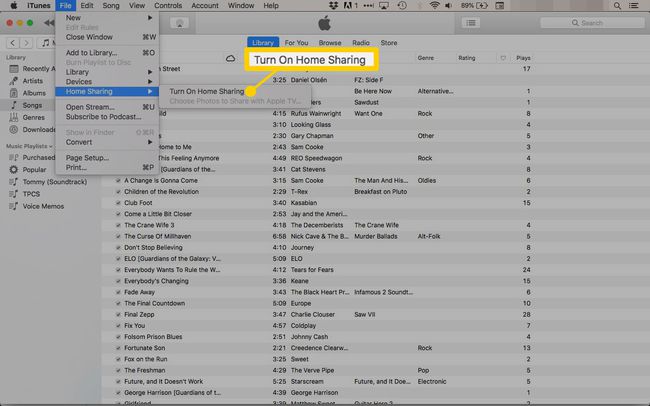
-
Přihlaste se pomocí svého Apple ID a heslo.
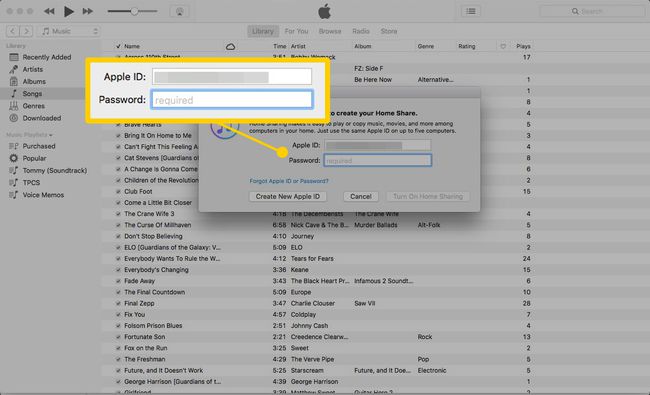
-
Zapnutí domácího sdílení může chvíli trvat.
Tato funkce je k dispozici pouze tehdy, když je na vašem počítači spuštěna aplikace iTunes.
-
iTunes má další nastavení, díky kterým je domácí sdílení pohodlnější. Pro přístup k těmto nastavením přejděte na iTunes menu a klikněte Předvolby.

-
Přejít na Všeobecné kartu pro změnu názvu vaší hudební knihovny. Název, který zvolíte, je ten, který budete hledat na svém iPadu.
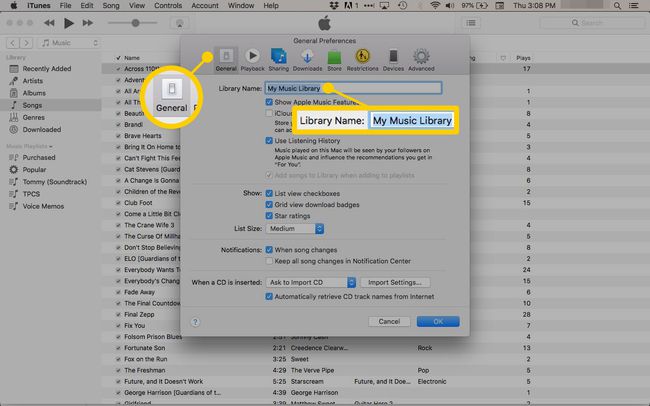
Vaše knihovna iTunes je připravena pro domácí sdílení.
Po zapnutí domácího sdílení jsou další počítače se zapnutým domácím sdílením iTunes uvedeny v levém panelu iTunes a zobrazí se pod vašimi připojenými zařízeními.
Domácí sdílení mohou používat pouze počítače a zařízení připojená k vaší domácí síti.
Jak nastavit domácí sdílení na iPadu
S nastavením iPad Home Sharing můžete sdílet hudbu, filmy, podcasty a audioknihy. To znamená, že máte přístup ke své hudební a filmové sbírce, aniž byste zabírali místo na iPadu.
-
Otevři nastavení iPadu.

-
KlepněteHudba.
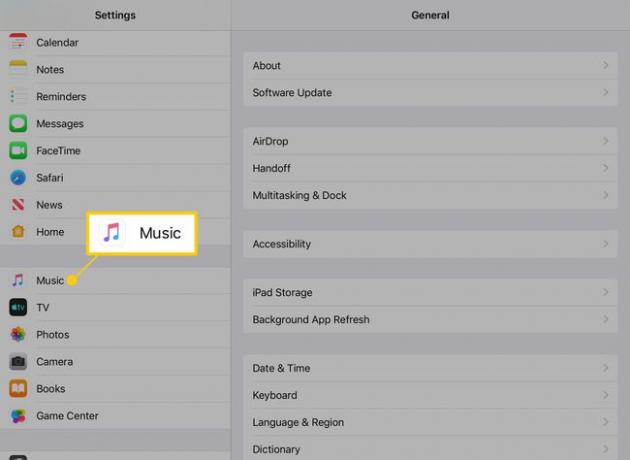
-
V Domácí sdílení v sekci je uveden e-mail spojený s Apple ID nastaveným pro domácí sdílení. Pokud se nejedná o stejný účet, jaký jste používali v iTunes, klepnutím na něj se přihlaste ke správnému účtu.
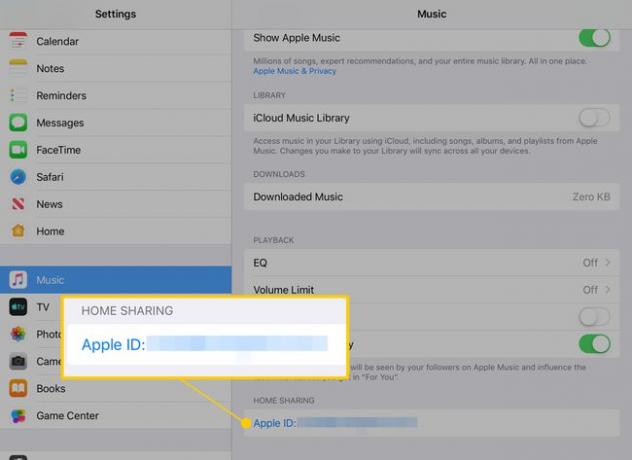
Spolu s použitím stejného Apple ID připojte iPad a počítač k síti Wi-Fi.
Sdílejte hudbu na iPadu
Použití Home Sharing pro přístup k hudbě a filmům na vašem iPadu:
-
Zahájení a Hudba aplikace.
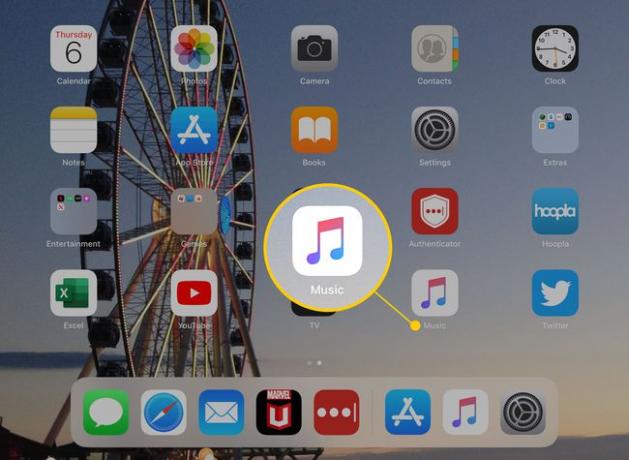
-
Klepněte na Knihovna tab.
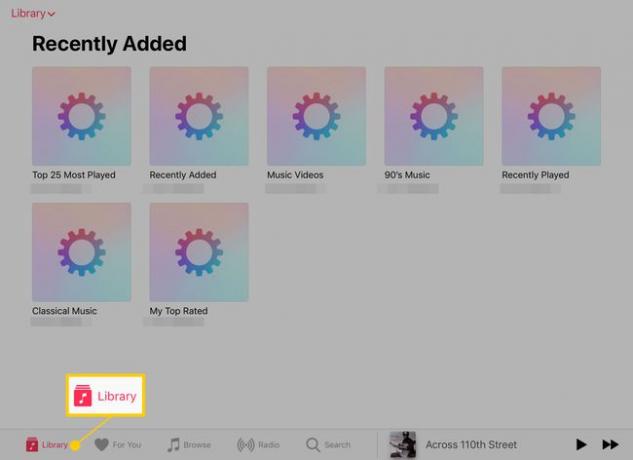
-
Klepněte na Knihovna rozevírací šipka.

-
Vybrat Domácí sdílení.

-
Klepnutím na název vaší knihovny iTunes získáte přístup k hudbě na počítači.

Pokud jste vytvořili seznamy stop v iTunes, zobrazí se seznamy stop v aplikaci Hudba na iPadu.
Sdílejte filmy na iPadu
Domácí sdílení přidá do aplikace Apple TV nabídku, která přistupuje k filmům uloženým v iTunes. Tady to najdete.
Filmy, které jste si zakoupili pomocí Apple ID na iPadu, jsou ve vaší knihovně Apple TV.
-
Otevři Apple TV aplikace.

-
Klepněte na Knihovna tab.
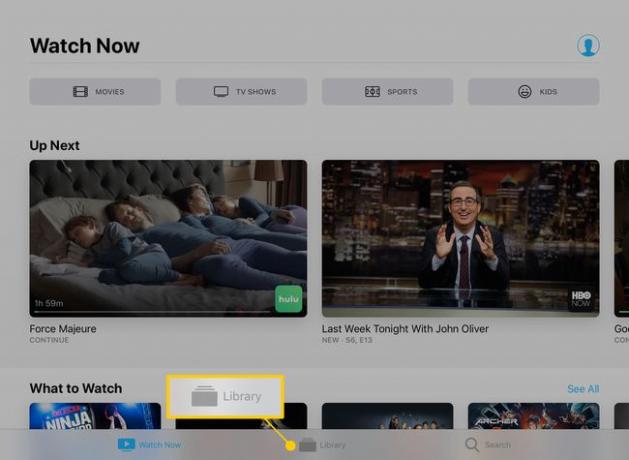
-
Klepněte Domácí sdílenía poté vyberte svou knihovnu iTunes.
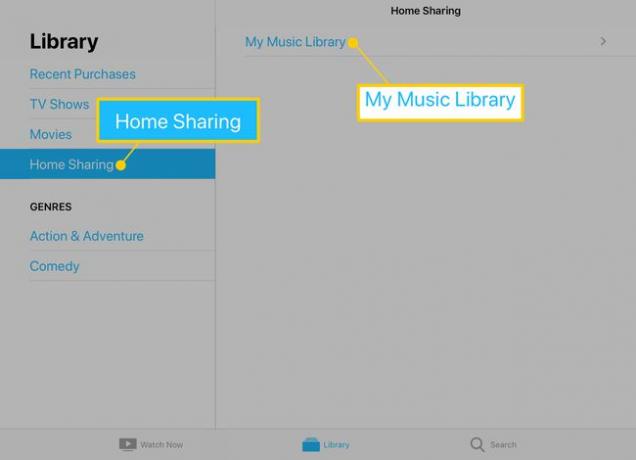
Protože aplikace Apple TV obsahuje filmy, které jste si zakoupili na svém účtu, domácí sdílení s filmy funguje nejlépe, pokud používáte Apple ID přítele nebo člena rodiny.
